Disse instruktioner gælder for Yeti-, Yeti Nano-, Yeti Snowball-, Yeti GX- og Yeti Orb-mikrofoner.
- Åbn Finder > Programmer >Hjælpeprogrammer > Lyd-MIDI-konfiguration
- I nederste venstre hjørne skal du klikke på plustegnet > Opret samlet enhed > Tilslut begge mikrofoner
-
Under Lydenheder skal der være angivet enten to eller fire USB-mikrofoner
- Yeti: 4 enheder – vælg alle fire for at samle enheden
- Yeti Nano: 2 enheder – vælg begge for at samle enheden
- Snowball: 2 enheder – vælg begge for at samle enheden
-
Enheden fungerer nu som din inputenhed i enhver software eller applikation, du planlægger at bruge. Indstil den som standardenhed i fanen Optagelse i din lydmenu og i dit program.
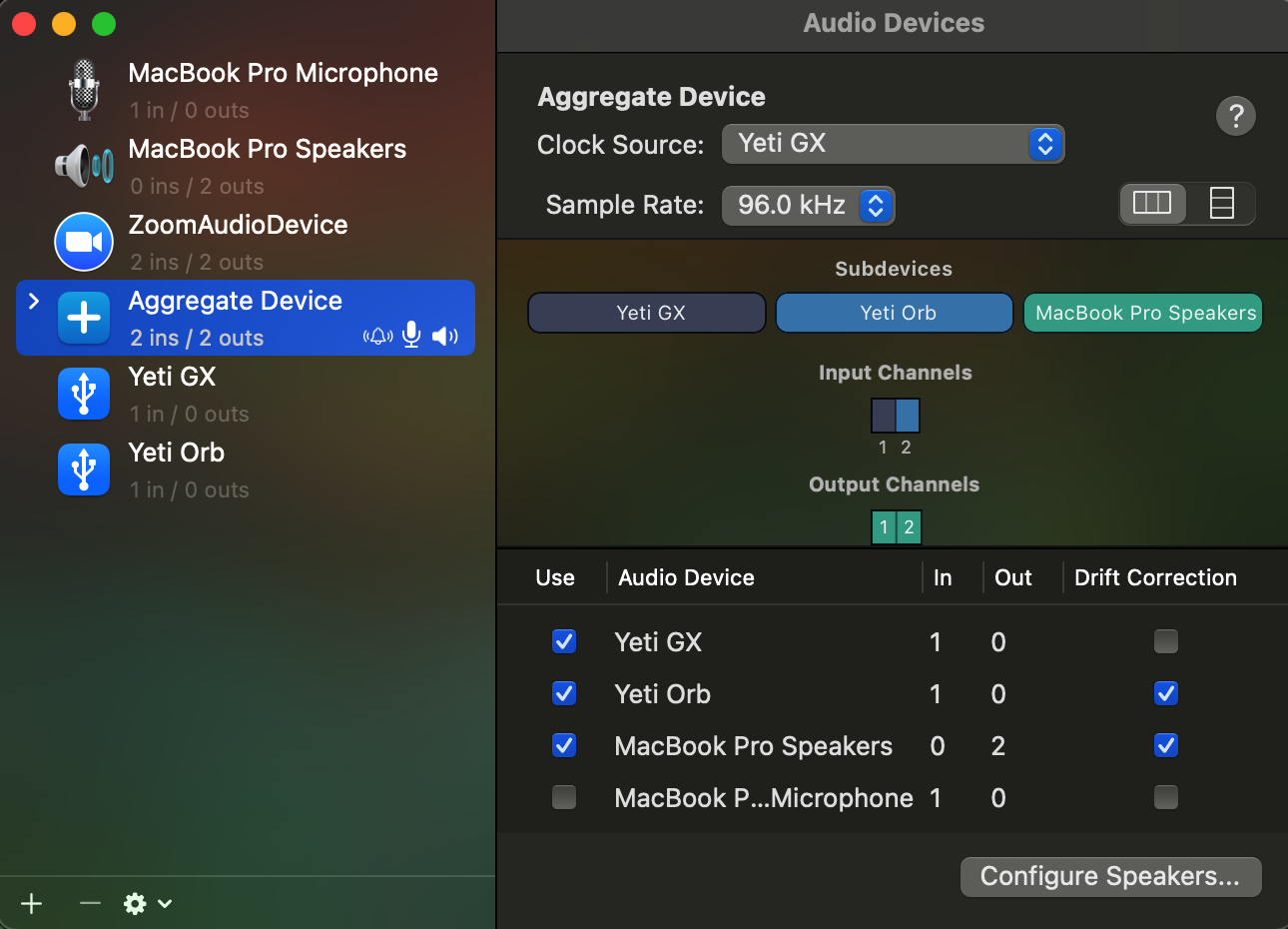
Bemærk! Firmwareopdateringsværktøjet understøttes/vedligeholdes ikke længere af Logitech. Vi anbefaler, at du bruger Logi Options+ til dine understøttede Logitech-enheder. Vi står klar til at hjælpe dig igennem denne overgang.
Bemærk! Logitech Preference Manager understøttes/vedligeholdes ikke længere af Logitech. Vi anbefaler, at du bruger Logi Options+ til dine understøttede Logitech-enheder. Vi står klar til at hjælpe dig igennem denne overgang.
Bemærk! Logitech Control Center understøttes/vedligeholdes ikke længere af Logitech. Vi anbefaler, at du bruger Logi Options+ til dine understøttede Logitech-enheder. Vi står klar til at hjælpe dig igennem denne overgang.
Bemærk! Logitech Connection Utility understøttes/vedligeholdes ikke længere af Logitech. Vi anbefaler, at du bruger Logi Options+ til dine understøttede Logitech-enheder. Vi står klar til at hjælpe dig igennem denne overgang.
Bemærk! Unifying-softwaren understøttes/vedligeholdes ikke længere af Logitech. Vi anbefaler, at du bruger Logi Options+ til dine understøttede Logitech-enheder. Vi står klar til at hjælpe dig igennem denne overgang.
Bemærk! SetPoint-softwaren understøttes eller vedligeholdes ikke længere af Logitech. Vi anbefaler, at du bruger Logi Options+ til dine understøttede Logitech-enheder. Vi står klar til at hjælpe dig igennem denne overgang.
Ofte stillede spørgsmål
Der er ingen tilgængelige produkter til dette afsnit
